
Wie füge ich in PowerPoint 2013 Symbole zu Audiodateien hinzu? Der PHP-Editor Apple stellt Ihnen ausführlich vor, wie Sie mit einfachen Schritten Audiodateisymbole festlegen, um Ihre Präsentationen intuitiver und professioneller zu gestalten. Lesen Sie weiter unten, um zu erfahren, wie Sie Ihren Audiodateien benutzerdefinierte visuelle Elemente hinzufügen.
Öffnen Sie ppt2013 und führen Sie es aus. Klicken Sie auf [Andere Präsentationen öffnen], um die PPT-Foliendatei zu öffnen, die bearbeitet oder geändert werden muss.
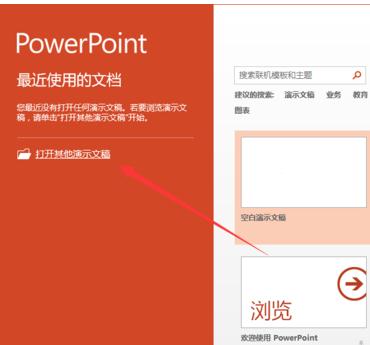
Wählen Sie im geöffneten PowerPoint-Programmfenster das Audiodateisymbol aus, klicken Sie mit der rechten Maustaste, wählen Sie im Popup-Optionsfeld die Option [Bild ändern] und klicken Sie darauf.
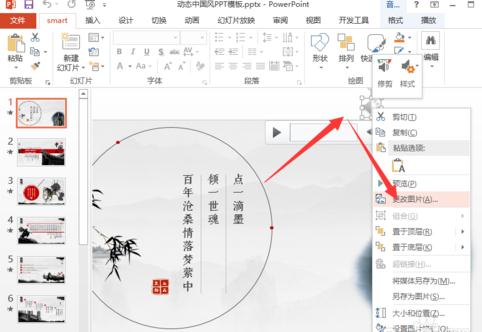
Nachdem Sie auf die Option [Bild ändern] geklickt haben, wird das Dialogfeld [Bild einfügen] geöffnet.
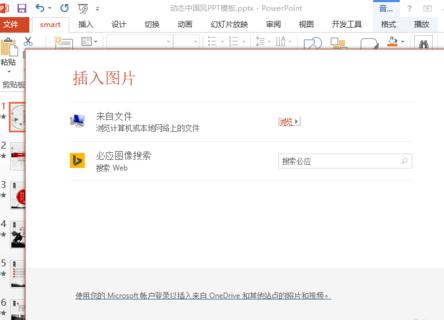
Klicken Sie im Dialogfeld [Bild einfügen] in den Dateioptionen auf die Optionsschaltfläche [Durchsuchen].
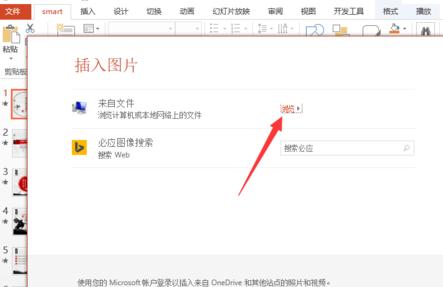
Suchen Sie im Dialogfeld [Bild einfügen] den Ordner, in dem die Bilder gespeichert sind, wählen Sie die Bilddatei aus, die Sie einfügen möchten, und klicken Sie dann auf die Schaltfläche [Einfügen].
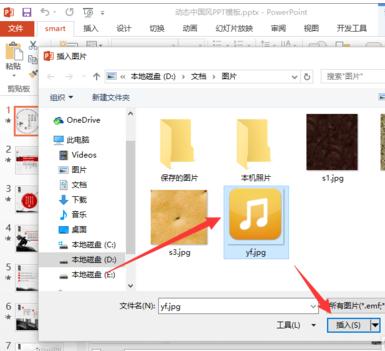
Nach dem Einfügen des Bildes können Sie die Auswirkung der Änderung des Symbols auf die Audiodatei sehen.
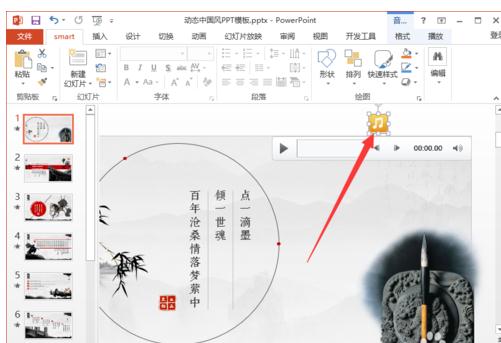
Das obige ist der detaillierte Inhalt vonSo legen Sie das Audiodateisymbol in ppt2013 fest. Für weitere Informationen folgen Sie bitte anderen verwandten Artikeln auf der PHP chinesischen Website!




